Diartikel ini saya akan membahas bagaimana mengganti refresh rate di windows dan linux, bagi sobat yang belum tau apa itu refresh rate (tapi pasti udah tau lah ya, kalau ga tau ngapain cari artikel ini), izinkan saya menjelaskannya sedikit.
Jadi jika refresh rate adalah istilah berapa banyak gambar yang ditampilkan dalam 1 detik, untuk satuan ukur yang paling umum digunakan saat ini adalah Hz, jika di spesifikasi komputer sobat tertulis 100Hz artinya monitor tersebut bisa menampilkan 100 gambar dalam 1 detik.
Makin banyak gambar yang ditampilkan dalam 1 detik maka hasil gambar yang ditampilkan di monitor akan semakin mulus, terutama untuk gerakan-gerakan cepat yang ditampilkan.
Pada layar komputer ataupun gadget smartphone modern saat ini, refresh rate 60Hz pada layar adalah standar yang paling umum digunakan, ada juga sih yang diatas 60Hz tetapi jumlahnya lebih sedikit dan tentunya harganya lebih mahal.
Menurut saya sendiri refresh rate 60Hz sih sudah cukup, dan gambarnya sudah terlihat mulus, namun bagi sebagian orang yang mempunyai mata jeli 60Hz akan terlihat sedikit patah - patah.
Hal tersebut sering dialami oleh gamer professional yang mengandalkan kecepatan pergerakan dan keakuratan untuk menang, jadi bagi mereka mempunyai refresh rate tinggi adalah suatu keharusan.
Selain beguna memenangkan game refresh rate tinggi juga akan berguna untuk memanjakan mata karena jika kita berpindah antar aplikasi atau menscroll mouse maka transisinya akan terlihat mulus.
Namun dari sedikit penjelasan diatas sobat harus membedakan antara kesanggupan monitor menampilkan gambar, dan kesanggupan komputer menghasilkan gambar, karena percuma walaupun monitornya 100Hz sekalipun tetapi komputernya hanya sanggup menghasilkan 60Hz, ya pastinya yang ditampilkan akan 60Hz juga.
Sepertinya sudah kepanjangan pembahasan tentang refresh rate, saran saya untuk penjelasan lebih lengkap dan menghindari kesalah pahaman silahkan cari informasi lainnya di internet ya, Lanjut ke inti artikel.
Pada artikel lainnya saya sudah membahas monitor yang saya gunakan yaitu LG MK600, dari spesifikasinya monitor ini mendukung refresh rate 75Hz, namun saya menggunakan laptop dengan refresh rate 60Hz.
Maka saat pertama menyambungkan monitor dengan laptop maka monitor LG saya ikut settingan refresh rate 60Hz yang di laptop, hal ini membuat refresh rate 75Hz tidak terpakai, jadi saya harus mengubahnya terlebih dahulu untuk memaksimalkan peforma monitor LG saya, bagaimana caranya ? bisa sobat baca pembahasannya dibawah ini.
Mengganti Refresh Rate Monitor di Sistem Operasi Windows
-
Pada windows 10 silahkan sobat cari menu display settings, seperti gambar dibawah ini.
-
Lalu scroll ke paling bawah dan temukan menu advanced display settings, seperti yang ditunjuk panah merah pada gambar dibawah ini.
-
Setelah itu silahkan sobat pilih monitor mana yang akan di setting, di tutorial ini saya memilih Display LG FULL HD, setelah sudah memilihnya silahkan klik menu Display adaptor properties ....
-
Setelah menu tersebut di klik akan muncul jendela seperti gambar dibawah ini, silahkan sobat pergi ke tab menu monitor dan pilih Screen refresh rate yang sobat inginkan, untuk menerapkan pengaturan yang sudah diubah silahkan klik OK / Apply.
-
Setelah klik OK maka monitor akan menyesuaikan pengaturan tersebut, silahkan klik keep changes untuk benar-benar menerapkannya.
Mengganti Refresh Rate Monitor di Sistem Operasi Linux
Selanjutnya kita akan membahas bagaimana mengganti refresh rate di linux, saya menggunakan distro linux mint disini, saya harap caranya akan mirip-mirip dengan distro linux lainnya. Sebenarnya sama saja dengan windows.
- Caranya cukup mudah, sobat hanya perlu klik menu dipojok kiri bawah dan cari menu Preference > Displays, seperti gambar dibawah ini.
-
Sama seperti windows 10 sebelumnya, sobat silahkan pilih monitornya terlebih dahulu dengan klik kotak - kotak monitor yang ditampilkan, di tutorial ini saya memilih monitor goldstart company ...., dan ganti refresh ratenya sesuai keinginan, klik apply untuk menerapkannya.
-
Setelah itu akan ada peringatan apakah sobat benar-benar ingin menerapkan refresh rate yang sudah di ganti, jika ya silahkan klik tombol keep this configuration, refresh rate yang baru pun berhasil diterapkan.
Itulah tutorial bagaimana mengubah refresh rate monitor di sistem operasi windows dan linux, saya harap sobat bisa terbantu di artikel kali ini, jika sobat kebingungan dan ada yang mau ditanyakan silahkan berkomentar, jangan lupa juga share artikel ini jika dirasa bermanfaat, terima kasih telah berkunjung, sampai jumpa.



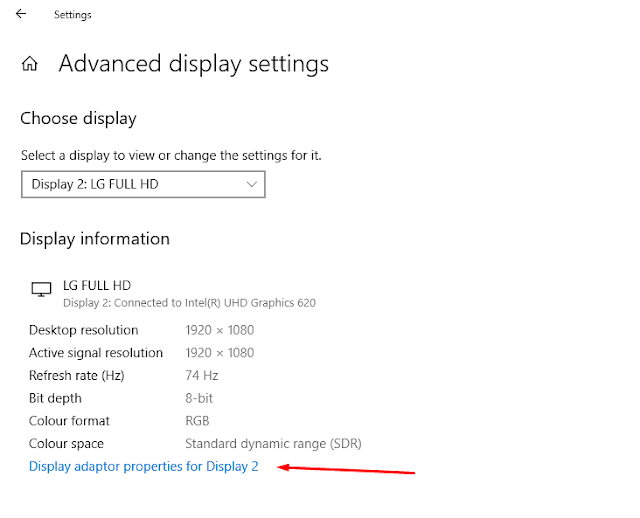


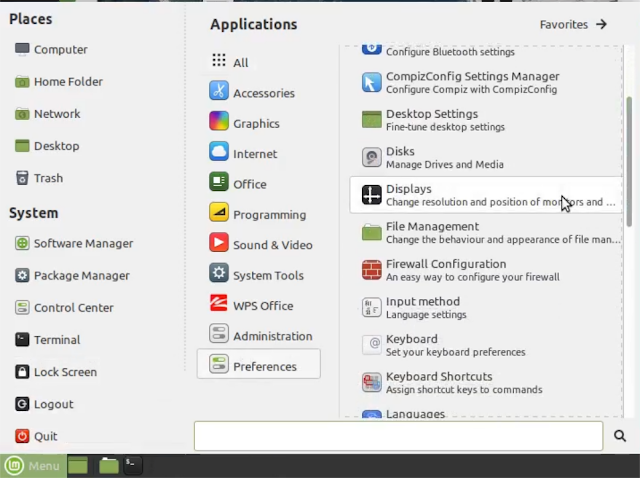

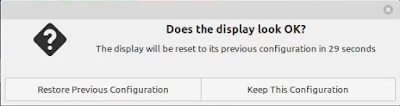
Tidak ada komentar:
Posting Komentar
Berkomentarlah sesuai dengan isi artikel, no iklan.